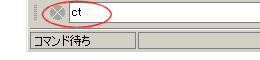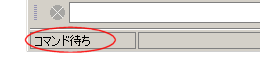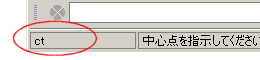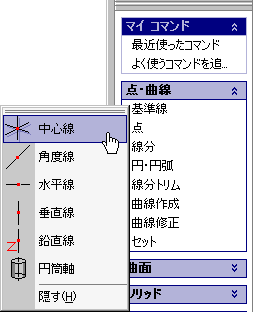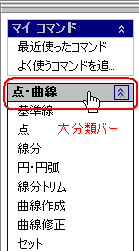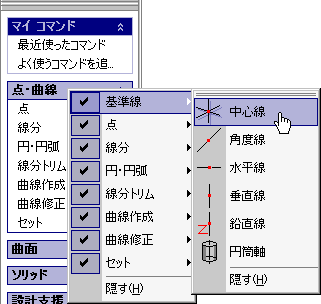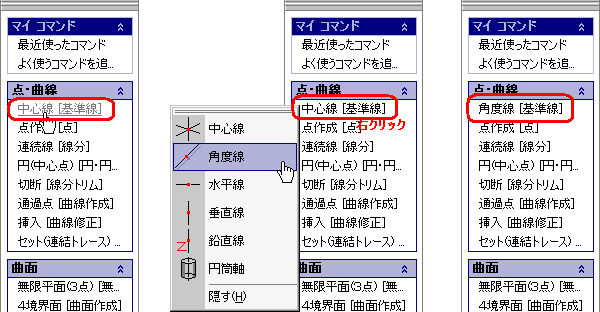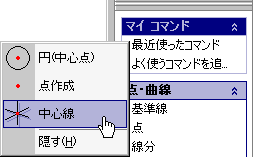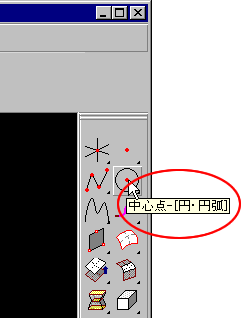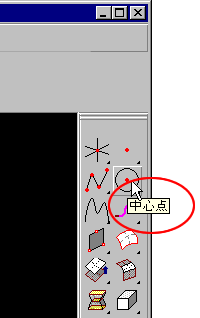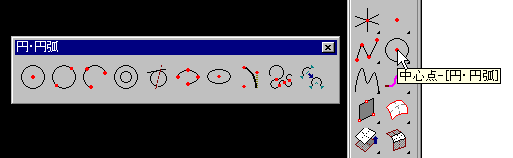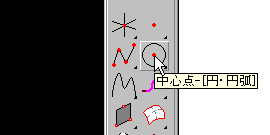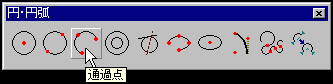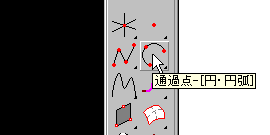Space-E/Modelerの基本操作

 コマンドの起動
コマンドの起動
Space-E/Modelerでは、コマンドはアイコンの選択、あるいはキーボードからの入力によって実行することができます.
◆キーボード入力の場合
- キーボードから英文字コマンド名称を入力しても起動できます.例えば、《円・円弧/中心点》の場合は、「ct↓」 と入力します.
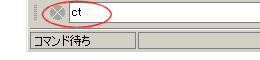
- コマンドが実行中の時は、「コマンド待ち」が実行しているコマンド名称に変わります.
◆折り畳みメニューの場合
- 大分類を展開し、小分類をマウスの左ボタンでクリックします.表示される分類メニューから項目を選択すると対応するコマンドが起動します.
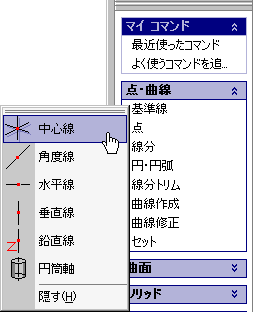
- 大分類バーの上でマウスの左ボタンをクリックをすると、小分類項目の表示・非表示を切り替えることが出来ます.また、大分類のバー上で、マウスの右ボタンをクリックすると、その大分類に含まれている小分類項目の一覧メニューが表示されます.さらに、各小分類に含まれているコマンド一覧メニューが表示されますので、メニュー項目を選択することで対応するコマンドが起動します.折り畳みメニュー中の大分類も何もないところで、マウスの右ボタンクリックを行うと、大分類の一覧メニューが表示されます.メニューの階層をたどることでコマンドを起動することができます.
- ショートカットモード時は、大分類を展開したときに表示されている項目を左ボタンクリックするだけで、該当するコマンドが起動します. 同じ小分類メニュー中の別のコマンドを実行するときは、右ボタンクリックをして、小分類メニューを表示してください.
また、ショートカットモード時は、同じ小分類中で最後に実行したコマンドが常に表示されるようになります(アイコンメニューと同じ動作になります).
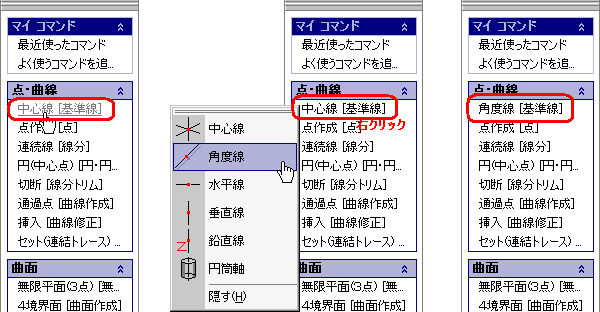
- 折り畳みメニューからコマンドを実行すると、そのコマンドが、大分類【マイコマンド】の中の【最近使ったコマンド】に追加されますので、次回以降はここからコマンドを実行することも出来ます.
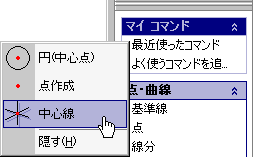
- 大分類【マイコマンド】には、よく使うコマンドを自由に登録することが出来ます.登録方法についてはこちらをお読みください.
◆アイコンメニューの場合
- アイコンを指示すると、それぞれのコマンドが起動します.
アイコンにカーソルを合わせると、コマンド名称と分類メニューが表示されます.
(コマンド名称−[分類メニュー])
〈設定/環境設定/デザイン〉の[ツールチップに分類名を表示する]をOFFにすると、コマンド名称だけが表示されます.
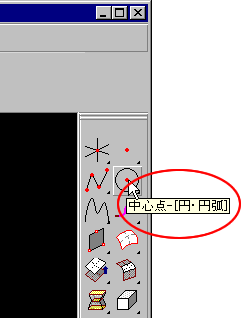 |
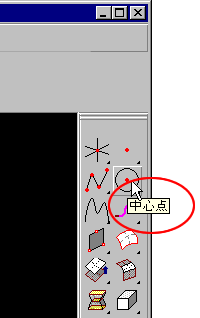 |
| [ツールチップに分類名を表示する:ON]の時 |
[ツールチップに分類名を表示する:OFF]の時 |
- コマンドメニューは、機能によってメニューが分類されています.
アイコンをマウスの左ボタンで押し続けると、分類メニューが表示されます.マウスの右ボタンでクリックしても、分類メニューが表示されます.
- 表示された分類メニューから、アイコンをクリックしてコマンドを起動します.
分類メニューは、コマンドが起動すると自動で閉じます.
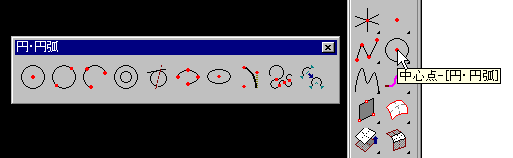
- メニュー上に表示されていないコマンドを起動した場合、表示されていたコマンドアイコンと入れ替わって表示されます.
例えば、《円・円弧/通過点》を実行すると、それまで表示されていた《中心点》と入れ替わって表示されます.
StepUp
→ 分類メニューの常駐について
StepUp
→ コマンド入力の省力化
![]()
![]() コマンドの起動
コマンドの起動